
Мазмуну:
- 1 -кадам: 1 -кадам: Орнотуулар колдонмосун табыңыз
- 2 -кадам: 2 -кадам: "Аккаунттарды жана сырсөздөрдү" жылдырып, тийип коюңуз
- 3 -кадам: 3 -кадам: "Каттоо эсебин кошуу" баскычын басыңыз
- 4 -кадам: 4 -кадам: "Google" баскычын басыңыз
- 5 -кадам: 5 -кадам: Чоо -жайын киргизүү
- 6 -кадам: 6 -кадам: Бардыгын бириктирүү
- Автор John Day [email protected].
- Public 2024-01-30 10:42.
- Акыркы өзгөртүү 2025-01-23 14:53.
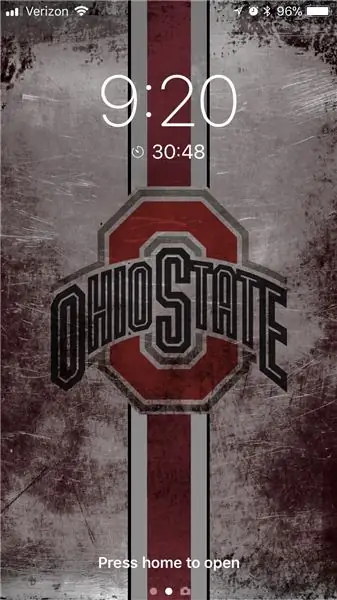
Бул iPhone же iOS түзмөгүңүздө электрондук почтаны орнотуу боюнча жөнөкөй окуу куралы. Үйрөткүч iPhone 8де жана iOS 11де түзүлгөн. Эгер сиз эски түзмөктө болсоңуз, же программалык камсыздоонун версиясында деталдар бир аз башкачараак болушу мүмкүн. Бул видеонун максаты - кызматкерлердин электрондук почтасын мобилдик түзмөгүнө кошуу өтүнүчүн жок кылуу. Мобилдик түзмөгүңүздөгү электрондук почтаны колдонуу менен, бул сиздин столдон алыс турганда электрондук каттарды жөнөтүүгө жана жооп берүүгө мүмкүндүк берет.
Баштоо алдында сизге төмөнкү нерселер керек болот:
1. iPhone же iOS түзмөгү.
2. Интернет
3. Болжол менен 5 мүнөт
Бул үйрөткүчтүн аягында сиз iPhoneңузга электрондук почтаңызды орнотуп аласыз.
Disclaimer: Бул презентация билим берүү үчүн гана арналган. Бул окуу куралынан келтирилген зыян Жесси Ламбдиндин жоопкерчилиги жок. Бул видео Apple менен эч кандай байланышы жок, же өндүрүүчүнүн кепилдигине кирбейт. Өз тобокелчилигиңиз менен улантыңыз.
1 -кадам: 1 -кадам: Орнотуулар колдонмосун табыңыз
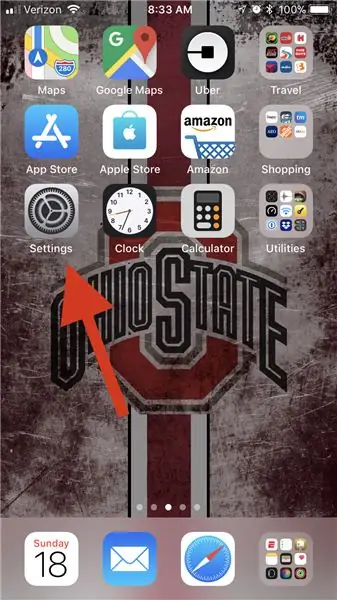
"Орнотуулар" колдонмосун таап, тийип коюңуз. (Бул ичинде кара редуктору бар боз колдонмо) Сүрөттөгү кызыл жебени көрсөтүңүз.
2 -кадам: 2 -кадам: "Аккаунттарды жана сырсөздөрдү" жылдырып, тийип коюңуз
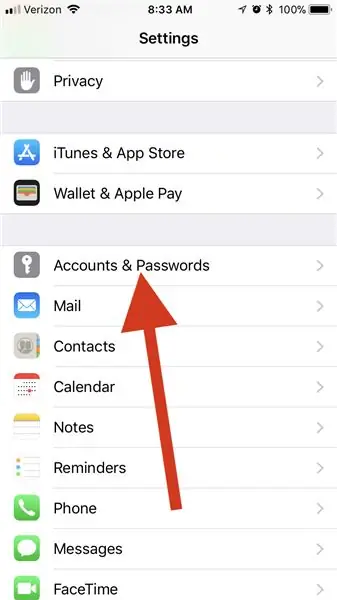
Жылдырып, "Каттоо эсептери жана сырсөздөрдү" басыңыз. (Кызыл жебени ээрчүү)
3 -кадам: 3 -кадам: "Каттоо эсебин кошуу" баскычын басыңыз

"Каттоо эсебин кошуу" баскычын басыңыз. (Кызыл жебени ээрчүү)
4 -кадам: 4 -кадам: "Google" баскычын басыңыз
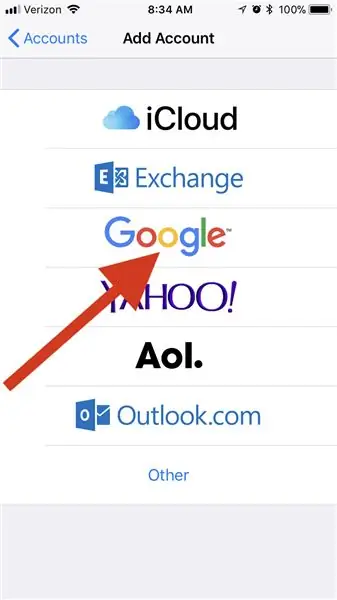
"Google" баскычын басыңыз. (Кызыл жебени ээрчүү)
5 -кадам: 5 -кадам: Чоо -жайын киргизүү
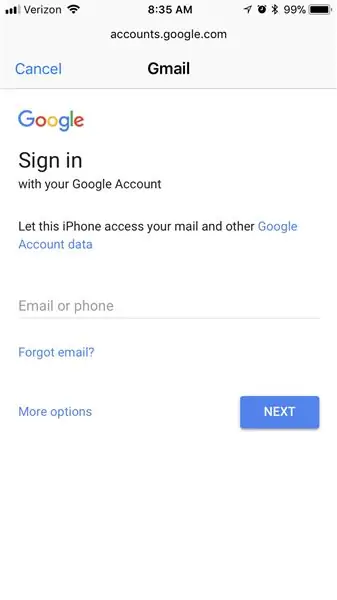
Чоо -жайын киргизүү.
Бул жерде сиз өзүңүздүн электрондук почтаңызды жана сырсөзүңүздү киргизесиз. Маалыматыңызды алгандан кийин сырсөзүңүздү каалаганыңызга алмаштыра аласыз.
Дал ушул! Эми сиз iPhoneдон электрондук кат жөнөтө аласыз.
6 -кадам: 6 -кадам: Бардыгын бириктирүү
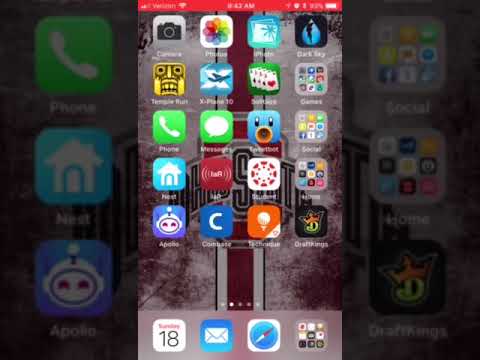
Бул видеодо мен сиздин iPhoneго жумуш почтаңызды кантип орнотууну кадам сайын түшүндүрөм.
Убактыңызды бөлүп, менин Насаатчымды көрүүгө рахмат. Бул Instructable сизге iOS түзмөктөрүңүздүн баарында электрондук почта орнотууга жардам берет деп үмүттөнөм.
Сунушталууда:
WS2812b Led Strip менен Raspberry Piдеги Hyperion менен OSMCти кантип орнотсо болот: 8 кадам

OSMCди Hyperion менен Raspberry Piдеги WS2812b Led Strip менен кантип орнотсо болот: Кээде мен англисче абдан жакшы, кээде жок … Биринчи кезекте биринчи. Бул менин биринчи үйрөткүчүм жана англис тили менин эне тилим эмес, андыктан суранам, мага өтө катуу болбо. Бул кадрды кантип куруу жөнүндө болбойт, бул оңой. Бул орнотуу жөнүндө
WordPressке плагиндерди 3 кадам менен кантип орнотсо болот: 3 кадам

WordPressке плагиндерди 3 этапта кантип орнотуу керек: Бул үйрөткүчтө мен сизге веб -сайтыңызга WordPress плагинин орнотуу үчүн эң маанилүү кадамдарды көрсөтөм. Негизи плагиндерди эки башка жол менен орнотсоңуз болот. Биринчи ыкма ftp же cpanel аркылуу болот. Бирок мен аны тизмектебейм, анткени бул чындыгында нааразы
Kraken Jr. IoT App Tutorial 1 -бөлүк - Электрондук почтаны каттоо жана активдештирүү: 9 кадам

Kraken Jr. IoT Колдонмо үйрөткүчү 1 -бөлүк - Электрондук почтаны каттоо жана активдештирүү: Окутуучу 1 -бөлүк (Электрондук почтаны каттоо жана активдештирүү) Үйрөткүч 2 -бөлүк (Cid and Auth Code жазуу) Үйрөткүч 3 -бөлүк (Arduino Каттоо) Kraken Jr IoT - бул IoTдин эң жөнөкөй колдонмосу желе. Arduino Uno + Ethernet Shield колдонуу менен сиз
Windows 10до Коргоо Ишканасынын Электрондук почтасын кантип орнотсо болот: 10 кадам

Windows 10до Коргоо Ишканасынын Электрондук почтасын кантип орнотуу керек: ЭСКЕРТҮҮ: Бул кадамдарды аткаруу үчүн эч кандай потенциалдуу коркунучтар же коркунучтар жок! Бул колдонмону Коргоо министрлигинин электрондук почтасын колдонгон бардык кызматкерлер үчүн Коргоо Департаментинин компьютеринде колдонсо болот. Бул көрсөтмөлөрдү аткаруу адатта алып келет
Arduino жана Wave Shield менен электрондук почтаны окуңуз: 4 кадам

Arduino жана Wave Shield менен электрондук почтаны окуңуз: Менин долбоорумдун бир бөлүгү катары бул жерде https://www.instructables.com/id/Sound-Switcher/ (бул долбоор сынакта, андыктан эгер сиз аны жактырсаңыз, анда добуш бериңиз!) бул Arduino аркылуу тышкы үн булагын (б.а. iPod) үзгүлтүккө учуратуу үчүн сизге кабарлоо үчүн
